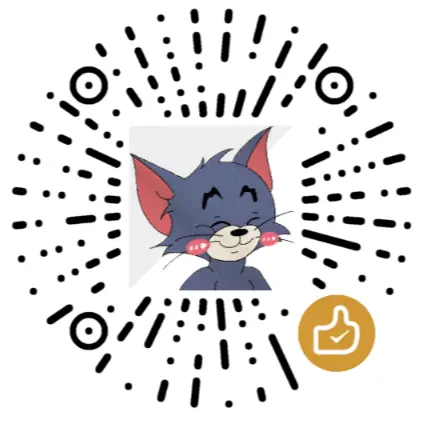开启网站渐进式增强体验(PWA)

开启网站渐进式增强体验(PWA)
Neosey什么是 PWA Progressive Web Apps
谷歌给以 Service Worker API 为核心实现的 web 应用取了个高大上的名字:Progressive Web Apps (PWA,渐进式增强 WEB 应用),并且在其主要产品上进行了深入的实践。那么,符合 PWA 的应用特点是什么?以下为来自谷歌工程师的解答。
Progressive Web Apps 是:
渐进增强 – 能够让每一位用户使用,无论用户使用什么浏览器,因为它是始终以渐进增强为原则
响应式用户界面 – 适应任何环境:桌面电脑,智能手机,笔记本电脑,或者其他设备
不依赖网络连接 – 通过 Service Workers 可以在离线或者网速极差的环境下工作
类原生应用 – 有像原生应用般的交互和导航给用户原生应用般的体验,因为它是建立在 app shell model 上的
持续更新 – 受益于 Service Worker 的更新进程,应用能够始终保持更新
安全 – 通过 HTTPS 来提供服务来防止网络窥探,保证内容不被篡改
可发现 – 得益于 W3C manifests 元数据和 Service Worker 的登记,让搜索引擎能够找到 web 应用
再次访问 – 通过消息推送等特性让用户再次访问变得容易
可安装 – 允许用户保留对他们有用的应用在主屏幕上,不需要通过应用商店
可连接性 – 通过 URL 可以轻松分享应用,不用复杂的安装即可运行
Progressive Web Apps 优势:
PWA 是一种理念,使用多种技术来增强 Web Apps 的功能,可以让网站的体验变得更好,能够模拟一些原生功能,比如通知推送。在移动端利用标准化框架,让网页应用呈现和原生应用相似的体验。它比原生应用更轻量,但是却比现有的 Web Apps 的功能更加丰富。最大也是最关键的区别是它能够脱离浏览器的「束缚」(虽然依然是基于浏览器的技术),能够把 PWA 网站添加到你的桌面上,不管是 PC 操作系统还是手机操作系统,类似于一个原生应用一样,并且拥有媲美原生应用的体验。而微信支付宝等小程序更封闭,是 Web 的子集。
生命周期:
Parsed (解析成功): 首次注册
Service Worker (SW)时,浏览器解决脚本并获得入口点,如果解析成功,就可以访问到 SW 注册对象,在这一点中我们需要在 HTML 页面中添加一个判断,判断该浏览器是否支持 SWInstalling (正在安装): SW 脚本解析完成之后,浏览器会尝试进行安装,installing 中 install 事件被执行,如果其中有
event.waitUntil ()方法,则 installing 事件会一直等到该方法中的 Promise 完成之后才会成功,如果 Promise 被拒绝,则安装失败,SW会进入 Redundant( 废弃 )状态Installed / Waiting (安装成功/等待中): 如果安装成功,SW 将会进入这个状态
Activating (正在激活): 处于 waiting 状态的 SW 发生以下情况,将会进入 activating 状态中:当前已无激活状态的 worker 、 SW脚本中的
self.skipWaiting()方法被调用 、用户已关闭 SW 作用域下的所有页面,从而释放了当前处于激活状态的 worker、超出指定时间,从而释放当前处于激活状态的 workerActivated (激活成功): 该状态,其成功接收了 document 全面控制的激活态 worker
Redundant (废弃): 这个状态的出现时有原因的,如果 installing 事件失败或者 activating 事件失败或者新的 SW 替换其成为激活态 worker 。installing 事件失败和 activating 事件失败的信息我们可以在 Chrome 浏览器的 DevTools 中查看
PWA 关键技术
Service Worker
Service Worker 是 Chrome 团队提出和力推的一个 WEB API,用于给 web 应用提供高级的可持续的后台处理能力。该 WEB API 标准起草于 2013 年,于 2014 年纳入 W3C WEB 标准草案,当前还在草案阶段
Service Worker 最主要的特点是:在页面中注册并安装成功后,运行于浏览器后台,不受页面刷新的影响,可以监听和截拦作用域范围内所有页面的 HTTP 请求,它的特点:网站必须使用 HTTPS。除了使用本地开发环境调试时(如域名使用 localhost)
运行于浏览器后台,可以控制打开的作用域范围下所有的页面请求
单独的作用域范围,单独的运行环境和执行线程
不能操作页面 DOM。但可以通过事件机制来处理
Manifest
Web App Manifest 是一个 W3C 规范,它定义了一个基于 JSON 的 List 。Manifest 在 PWA 中的作用有:能够将你浏览的网页添加到你的手机屏幕上
在 Android 上能够全屏启动,不显示地址栏 ( 由于 Iphone 手机的浏览器是 Safari ,所以不支持哦)
控制屏幕 横屏 / 竖屏 展示
定义启动画面
可以设置你的应用启动是从主屏幕启动还是从 URL 启动
可以设置你添加屏幕上的应用程序图标、名字、图标大小
Push Notification
Push 和 Notification 是两个不同的功能,涉及到两个 API 。Notification 是浏览器发出的通知消息。
Push 和 Notification 的关系,Push:服务器端将更新的信息传递给 SW ,Notification: SW 将更新的信息推送给用户。
PWA 技术的实现
添加注册事件
在网页中添加注册JS:1
2
3
4
5
6
7
8
9
10
11
12
13
14
15<script>
if ('serviceWorker' in navigator) {
window.addEventListener('load', function () {
navigator.serviceWorker.register('/sw.js', {scope: '/'})
.then(function (registration) {
// 注册成功
console.log('ServiceWorker registration successful');
})
.catch(function (err) {
// 注册失败:(
console.log('ServiceWorker registration failed');
});
});
}
</script>添加 PWA 应用清单信息
在网站根目录下新建 manifest.json1
2
3
4
5
6
7
8
9
10
11
12
13
14
15
16
17
18
19
20
21
22
23
24
25
26
27
28
29
30{
"name": "无垠鲲",
"short_name": "无垠鲲",
"description": "鲲之大,无垠...",
"icons": [
{
"src": "https://www.neosey.com/favicon.ico",
"sizes": "64x64",
"type": "image/png"
},
{
"src": "https://www.neosey.com/favicon.ico",
"sizes": "128x128",
"type": "image/png"
},
{
"src": "https://www.neosey.com/favicon.ico",
"sizes": "256x256",
"type": "image/png"
},
{
"src": "https://www.neosey.com/favicon.ico",
"sizes": "512x512",
"type": "image/png"
}
],
"start_url": "/",
"background_color": "#E0E3DA",
"theme_color": "#E0E3DA"
}注:name 和 short_name 为网站标题,description 为网站描述,src 为图标地址
1
<link rel="manifest" href="./manifest.json">
Service Worker 配置
1
2
3
4
5
6
7
8
9
10
11
12
13
14
15
16
17
18
19
20
21
22
23
24
25
26
27
28
29
30
31
32//缓存空间名称
var CACHE_VERSION = 'sw_v1';
//需缓存的文件
var CACHE_FILES = [
'/',
'/aaa.html',
'/bbb.jpg'
];
//监听安装事件
self.addEventListener('install', function (event) {
event.waitUntil(
caches.open(CACHE_VERSION)
.then(cache => cache.addAll(CACHE_FILES)
.then(() => self.skipWaiting())
));
});
//监听激活事件
self.addEventListener('activate', function (event) {
event.waitUntil(
caches.keys().then(function (keys) {
return Promise.all(keys.map(function (key, i) {
if (key !== CACHE_VERSION) {
return caches.delete(keys[i]);
}
}));
})
);
});
//不缓存策略
self.addEventListener('fetch', function(event) {});注:以上定义为只缓存已定义的文件,不缓存其他。
Service Worker 更多缓存策略
- 总是更新策略注:其余配置与上文简单配置内容一致,仅需将 fetch 事件修改如下。
1
2
3
4
5
6
7
8
9
10
11//总是更新策略
self.addEventListener('fetch', function(event) {
event.respondWith(
caches.open(CACHE_VERSION).then(function(cache) {
return fetch(event.request).then(function(response) {
cache.put(event.request, response.clone());
return response;
});
})
);
}); - 先缓存后更新策略注:其余配置与上文简单配置内容一致,仅需将 fetch 事件修改如下。
1
2
3
4
5
6
7
8
9
10
11
12
13
14//先缓存后更新策略
self.addEventListener('fetch', function (event) {
event.respondWith(
caches.open(CACHE_VERSION).then(function (cache) {
return cache.match(event.request).then(function (response) {
var fetchPromise = fetch(event.request).then(function (networkResponse) {
cache.put(event.request, networkResponse.clone());
return networkResponse;
})
return response || fetchPromise;
})
})
);
}); - 最佳策略
这里,我们简单的通过文件类型这个点来进行划分,优先情况是缓存 js/css 文件。这样通过在 FILE_LISTS 添加想要缓存的文件类型即可。之后,我们只要在 message 中更新原来的 document 即可。
注:此策略与上文简单配置配置内容不一致,以下为该策略配置示例:1
2
3
4
5
6
7
8
9
10
11
12
13
14
15
16
17
18
19
20
21
22
23
24
25
26
27
28
29
30
31
32
33
34
35
36
37
38
39
40
41
42
43//最佳策略
var CURRENT_CACHES = {
prefetch: 'prefetch-cache-v' + 1,
};
var FILE_LISTS = ['js','css','png'];
var goSaving = function(url){
for(var file of FILE_LISTS){
if(url.endsWith(file)) return true;
}
return false;
}
self.addEventListener('fetch', function(event) {
event.respondWith(
caches.match(event.request).then(function(resp) {
return resp || fetch(event.request).then(function(response) {
// 检查是否需要缓存
var url = event.request.url;
if(!goSaving(url))return response;
console.log('save file:' + url);
// 需要缓存,则将资源放到 caches Object 中
return caches.open(CURRENT_CACHES.prefetch).then(function(cache) {
console.log('update files like' + event.request.url);
cache.put(event.request, response.clone());
return response;
});
});
})
);
});
self.addEventListener('message',event =>{
console.log("receive message" + event.data);
// 更新根目录下的 html 文件。
var url = event.data;
console.log("update root file " + url);
event.waitUntil(
caches.open(CURRENT_CACHES.prefetch).then(cache=>{
return fetch(url)
.then(res=>{
cache.put(url,res);
})
})
)
});
- 总是更新策略注:其余配置与上文简单配置内容一致,仅需将 fetch 事件修改如下。
体验 PWA
到现在为止就已经为网站配置好了 PWA 的技术,在支持 PWA 技术的浏览器上体验吧!